Ίσως χρειαστεί να μάθετε ποιο μοντέλο iPad ή iPod έχετε εάν θέλετε να το πουλήσετε, να λάβετε τεχνική υποστήριξη ή να αγοράσετε ασφάλεια για αυτό. Αλλά δεν είναι πάντα εύκολο να μάθετε ποιο ακριβώς μοντέλο έχετε. Ακόμη και με την αρχική συσκευασία, μερικές φορές η Apple δεν το κάνει προφανές.
Ευτυχώς, μπορείτε να χρησιμοποιήσετε αυτήν την ανάρτηση για να απαντήσετε σε αυτήν την ερώτηση μια για πάντα. Ακολουθήστε τις παρακάτω οδηγίες για να μάθετε ποιο μοντέλο iPad ή iPod έχετε.
Περιεχόμενα
- Σχετίζεται με:
-
Βρείτε το όνομα του μοντέλου σας στις Ρυθμίσεις
- Πώς να μάθετε το μοντέλο iPad ή iPod σας από τις Ρυθμίσεις:
-
Βρείτε τον αριθμό μοντέλου σας
- 1. Πώς να βρείτε τον αριθμό μοντέλου σας στην εφαρμογή Ρυθμίσεις
- 2. Πώς να βρείτε τον αριθμό μοντέλου σας στο πίσω μέρος της συσκευής σας
- 3. Πώς να βρείτε τον αριθμό μοντέλου σας στην αρχική συσκευασία
-
Τι σημαίνει ο αριθμός μοντέλου iPad ή iPod μου;
- iPad
- ipad mini
- iPad Air
- iPad Pro
- iPod
- iPod mini
- iPod Shuffle
- iPod nano
- iPod touch
- Σχετικές αναρτήσεις:
Σχετίζεται με:
- Πώς να προσδιορίσετε ποιο μοντέλο είναι το iPad σας
- Η Apple διακόπτει το iPod shuffle και το nano. Να πώς έγινε.
- Πώς να πετύχετε την καλύτερη προσφορά όταν πουλάτε το παλιό σας iPhone
Βρείτε το όνομα του μοντέλου σας στις Ρυθμίσεις

Εάν η συσκευή σας ενεργοποιείται και εκτελεί τουλάχιστον το iOS 12.2, μπορείτε εύκολα να μάθετε ποιο μοντέλο iPad ή iPod έχετε από τις Ρυθμίσεις. Ίσως χρειαστεί να ενημερώσετε πρώτα το πιο πρόσφατο λογισμικό iOS ή iPadOS.
Εάν η συσκευή σας έχει διαγραφεί, μπορείτε είτε να τη ρυθμίσετε ως νέα για να δείτε τις Ρυθμίσεις ή ακολουθήστε τις παρακάτω οδηγίες για να λάβετε τον αριθμό μοντέλου από το πίσω μέρος της συσκευής.
Αυτές οι οδηγίες λειτουργούν μόνο για συσκευές iPad ή iPod touch. Εάν έχετε iPod classic, iPod nano, iPod mini ή iPod shuffle, πρέπει να το κάνετε μεταβείτε στην επόμενη ενότητα.
Πώς να μάθετε το μοντέλο iPad ή iPod σας από τις Ρυθμίσεις:
- Μεταβείτε στις Ρυθμίσεις > Γενικά > Πληροφορίες.
- Στο επάνω μέρος της οθόνης θα πρέπει να δείτε:
- το όνομα της συσκευής σας
- Έκδοση λογισμικού σας
- και σου Ονομα μοντέλου.
Το όνομα μοντέλου αναφέρεται στο μοντέλο iPad ή iPod που έχετε. Θα μπορούσε να πει iPad mini 4 ή iPod touch (7ης γενιάς).
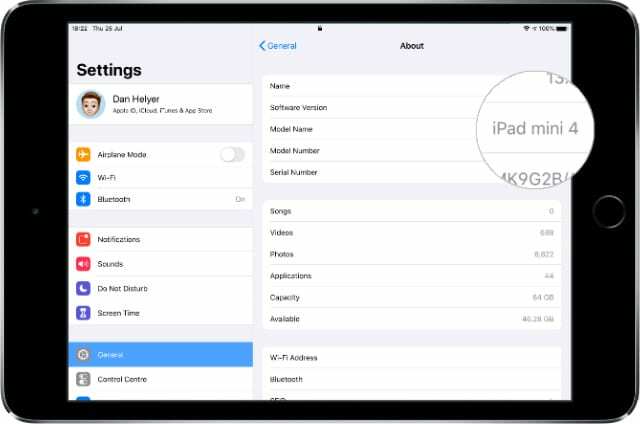
Βρείτε τον αριθμό μοντέλου σας
Μπορείτε επίσης να αναγνωρίσετε το iPad ή το iPod σας από τον αριθμό μοντέλου του. Ο αριθμός μοντέλου ξεκινά συνήθως με το γράμμα ΕΝΑ ακολουθούμενοι από τέσσερις αριθμούς, όπως αυτό: A1234. Η μόνη φορά που είναι διαφορετικό είναι με το αρχικό iPod, το οποίο ξεκινά με το γράμμα Μ.
Υπάρχουν πολλά μέρη όπου μπορείτε να βρείτε τον αριθμό μοντέλου σας:
- στην εφαρμογή Ρυθμίσεις
- στο πίσω μέρος της συσκευής σας
- ή στην αρχική συσκευασία.
1. Πώς να βρείτε τον αριθμό μοντέλου σας στην εφαρμογή Ρυθμίσεις

Εάν διαθέτετε iPad ή iPod touch, μπορείτε εύκολα να λάβετε τον αριθμό μοντέλου σας από την εφαρμογή Ρυθμίσεις. Δεν έχει σημασία ποια έκδοση iPadOS ή iOS χρησιμοποιείτε για αυτό.
- Μεταβείτε στις Ρυθμίσεις > Γενικά > Πληροφορίες.
- Βρείτε τον αριθμό μοντέλου στη σελίδα Πληροφορίες.
- Πατήστε τον αριθμό μοντέλου για να δείτε μια συντομότερη έκδοση που ξεκινά με το γράμμα ΕΝΑ.
Χρησιμοποιήστε τους παρακάτω πίνακες για να αναζητήσετε το iPad ή το iPod σας από τον αριθμό μοντέλου.
2. Πώς να βρείτε τον αριθμό μοντέλου σας στο πίσω μέρος της συσκευής σας

Εάν η συσκευή σας δεν ενεργοποιείται ή δεν θέλετε να χρησιμοποιήσετε τις Ρυθμίσεις, μπορείτε επίσης να βρείτε τον αριθμό μοντέλου τυπωμένο στο πίσω μέρος.
Αρχικά, πρέπει να αφαιρέσετε προσεκτικά το iPad ή το iPod σας από τη θήκη του, εάν έχετε.
Κοιτάξτε στο πίσω μέρος του iPad ή του iPod σας, ανάμεσα στα μικρά γράμματα κοντά στο κάτω μέρος γράφει Model και ακολουθεί ο αριθμός μοντέλου σας. Θα πρέπει να είναι στη μορφή A1234.
Χρησιμοποιήστε τους παρακάτω πίνακες για να αναζητήσετε το μοντέλο iPad ή iPod σας από τον αριθμό μοντέλου.
3. Πώς να βρείτε τον αριθμό μοντέλου σας στην αρχική συσκευασία
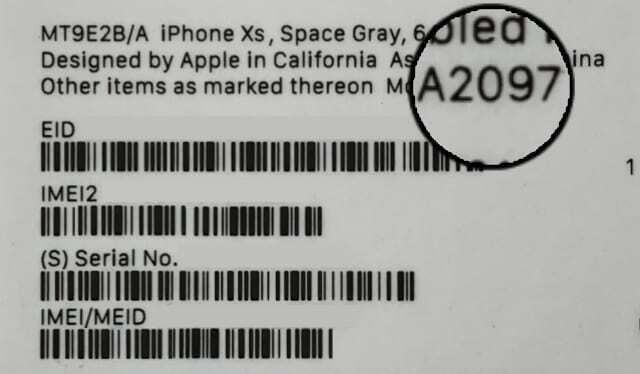
Εάν εξακολουθείτε να έχετε τη συσκευασία που ήρθε στο iPad ή το iPod σας, μπορείτε να βρείτε τον αριθμό μοντέλου στο κουτί. Αναζητήστε το αυτοκόλλητο με έναν γραμμωτό κώδικα, αυτό είναι συνήθως στο κάτω μέρος του κουτιού.
Πάνω από το barcode θα πρέπει να δείτε τη λέξη Model ακολουθούμενη από τον αριθμό μοντέλου σας. Θα πρέπει να είναι στη μορφή A1234.
είναι δεν το ίδιο με τον αριθμό ανταλλακτικού σας, ο οποίος είναι μεγαλύτερος και αρχίζει με το γράμμα M.
Χρησιμοποιήστε τους παρακάτω πίνακες για να αναζητήσετε το μοντέλο iPad ή iPod σας από τον αριθμό μοντέλου.
Τι σημαίνει ο αριθμός μοντέλου iPad ή iPod μου;
Τώρα γνωρίζετε τον αριθμό μοντέλου της συσκευής σας και μπορείτε να τον χρησιμοποιήσετε για να αναζητήσετε τι iPad ή iPod έχετε. Βρείτε τον αριθμό μοντέλου σας στους παρακάτω πίνακες για να λάβετε το όνομα της συσκευής σας.
Διαχωρίσαμε κάθε τύπο iPad ή iPod σε διαφορετικό πίνακα για να απλοποιήσουμε τα πράγματα. Εάν γνωρίζετε ότι έχετε iPod nano, για παράδειγμα, χρειάζεται μόνο να ψάξετε σε αυτήν την ενότητα. Χρησιμοποιήστε τους παρακάτω συνδέσμους για να μεταβείτε στη σχετική ενότητα.
Εναλλακτικά, χρησιμοποιήστε τη λειτουργία Εύρεση στο πρόγραμμα περιήγησής σας για να αναζητήσετε ολόκληρη την ανάρτηση για τον αριθμό μοντέλου σας. Μπορείτε να το κάνετε αυτό χρησιμοποιώντας το command+F στο Mac σας ή το control+F στον υπολογιστή σας. Σε iOS και iPadOS, πατήστε το κουμπί Κοινή χρήση στο Safari και επιλέξτε Εύρεση.
Αναζητήστε τον αριθμό μοντέλου σας για να μάθετε τι iPad ή iPod έχετε.
- iPad
- ipad mini
- iPad Air
- iPad Pro
- iPod
- iPod mini
- iPod Shuffle
- iPod nano
- iPod touch
| Ονομα μοντέλου | Αριθμός μοντέλου |
| iPad | A1219, A1337 |
| iPad 2 | A1395, A1396, A1397 |
| iPad (3ης γενιάς) | A1416, A1430, A1403 |
| iPad (4ης γενιάς) | A1458, A1459, A1460 |
| iPad (5ης γενιάς) | A1822, A1823 |
| iPad (6ης γενιάς) | A1893, A1954 |

| Ονομα μοντέλου | Αριθμός μοντέλου |
| ipad mini | A1432, A1454, A1455 |
| iPad mini 2 | A1489, A1490, A1491 |
| iPad mini 3 | A1599, A1600 |
| iPad mini 4 | A1538, A1550 |
| iPad mini (5ης γενιάς) | A2133, A2124, A2125, A2126 |

| Ονομα μοντέλου | Αριθμός μοντέλου |
| iPad Air | A1474, A1475, A1476 |
| iPad Air 2 | A1566, A1567 |
| iPad Air (3ης γενιάς) | A2123, A2152, A2153, A2154 |

| Όνομα μοντέλου iPad Pro | Αριθμός μοντέλου |
| iPad Pro (12,9 ιντσών) | A1584, A1652 |
| iPad Pro (9,7 ιντσών) | A1673, A1674, A1675 |
| iPad Pro (10,5 ιντσών) | A1701, A1709, A1852 |
| iPad Pro 12,9 ιντσών (2ης γενιάς) | A1670, A1671, A1821 |
| iPad Pro 11 ιντσών | A1980, A2013, A1934, A1979 |
| iPad Pro 12,9 ιντσών (3ης γενιάς) | A1876, A2014, A1895, A1983 |

| Ονομα μοντέλου | Αριθμός μοντέλου |
| iPod (Τροχός κύλισης) | M8541 |
| iPod (Τροχός αφής) | A1019 |
| iPod (Βύσμα βάσης) | A1040 |
| iPod (Click Wheel) | A1059 |
| iPod φωτογραφία ή iPod με έγχρωμη οθόνη | A1099 |
| iPod Special Edition U2* | A1136, A1099, A1059 |
| iPod (5ης γενιάς) ή iPod με βίντεο | A1238 |
| iPod classic | A1238 |
*Το iPod Special Edition U2 είναι μαύρο και κόκκινο με υπογραφές στα μέλη της μπάντας U2 χαραγμένες στο πίσω μέρος.

| Ονομα μοντέλου | Αριθμός μοντέλου |
| iPod mini | A1051 |
| iPod mini (2ης γενιάς) | A1051 |

| Ονομα μοντέλου | Αριθμός μοντέλου |
| iPod Shuffle | A1112 |
| iPod shuffle (2ης γενιάς) | A1204 |
| iPod shuffle (3ης γενιάς) | A1271 |
| iPod shuffle (4ης γενιάς) | A1373 |

| Ονομα μοντέλου | Αριθμός μοντέλου |
| iPod nano | A1137 |
| iPod nano (2ης γενιάς) | A1199 |
| iPod nano (3ης γενιάς) | A1236 |
| iPod nano (4ης γενιάς) | A1285 |
| iPod nano (5ης γενιάς) | A1320 |
| iPod nano (6ης γενιάς) | A1366 |
| iPod nano (7ης γενιάς) | A1446 |

| Ονομα μοντέλου | Αριθμός μοντέλου |
| iPod touch | A1213 |
| iPod touch (2ης γενιάς) | A1288, A1319 |
| iPod touch (3ης γενιάς) | A1318 |
| iPod touch (4ης γενιάς) | A1367 |
| iPod touch (5ης γενιάς) | A1509, A1421 |
| iPod touch (6ης γενιάς) | A1574 |
| iPod touch (7ης γενιάς) | A2178 |

Ελπίζουμε να σας φανεί χρήσιμος αυτός ο οδηγός για να μάθετε τι μοντέλο iPad ή iPod έχετε. Πείτε μας την εμπειρία σας στα σχόλια! Ή ελέγξτε αυτούς τους οδηγούς στον ιστότοπο της Apple για περισσότερες πληροφορίες για κάθε Μοντέλο iPad ή Μοντέλο iPod.
Εάν χρειάζεστε υποστήριξη για το iPad ή το iPod σας, ακολουθήστε αυτόν τον σύνδεσμο για να μιλήσετε με την ομάδα υποστήριξης της Apple.

Ο Dan γράφει σεμινάρια και οδηγούς αντιμετώπισης προβλημάτων για να βοηθήσει τους ανθρώπους να αξιοποιήσουν στο έπακρο την τεχνολογία τους. Πριν γίνει συγγραφέας, κέρδισε πτυχίο στην Τεχνολογία Ήχου, επέβλεπε επισκευές σε ένα Apple Store και ακόμη και δίδαξε αγγλικά στην Κίνα.